4月2024更新:使用我们的优化工具停止收到错误消息并减慢您的系统速度。 立即获取 此链接
- 下载并安装 修复工具在这里。
- 让它扫描你的电脑。
- 然后该工具将 修理你的电脑.
Windows 0x8009310B错误是由不合适的私钥引起的。 如果私钥仍在服务器上,则可以 安装证书 并恢复私钥。 以下解决方案可以纠正错误; 如果不起作用,则必须更换证书。
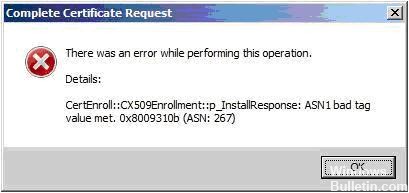
修复损坏的证书
打开DOS命令提示符(cmd.exe)。
类型:certutil -repairstore我的“打印值或序列号”。
注意:如果您不确定是否可以找到THUMBPRINT或SERIES,请按照这些说明操作。 此外,证书有时不可用,必须导入才能使此命令起作用。 如果收到错误,请确保您使用的SERIES和/或THEMATIC PRINTING是证书中指示的EXACTS,因为Windows有时会插入一个或多个问号,从而导致失败。
返回IIS管理器并再次修改此网站的快捷方式。 (您可以在哪里选择证书)
注意:有时您会收到错误,因此请忽略该错误并重试。 当您再次尝试时,可能已经选择了证书并且没有其他任何事情可做。 如果您没有在列表中看到证书,则可能需要通过更改其属性在MMC中为其指定友好名称。
2024年XNUMX月更新:
您现在可以使用此工具来防止 PC 问题,例如保护您免受文件丢失和恶意软件的侵害。 此外,它是优化计算机以获得最大性能的好方法。 该程序可轻松修复 Windows 系统上可能发生的常见错误 - 当您拥有触手可及的完美解决方案时,无需进行数小时的故障排除:
- 步骤1: 下载PC修复和优化工具 (Windows 10,8,7,XP,Vista - Microsoft金牌认证)。
- 步骤2:点击“开始扫描“找到可能导致PC问题的Windows注册表问题。
- 步骤3:点击“全部修复“解决所有问题。
扫描文件夹
1。 单击“开始”。 选择运行。
2。 在打开的字段中输入SIGVERIF。
3。 单击确定
4.单击“高级”按钮,然后选择“搜索未进行数字签名的其他文件”。
5.单击“搜索此文件夹”字段中的浏览按钮,然后指向文件夹C:\ WINDOWS \ SYSTEM32 \ CATROOT。
6.选中“包括子文件夹”框。
7。 单击确定,然后单击开始。
8。 扫描完成后,将显示包含未签名文件列表的窗口。
将证书导入计算机证书存储区
- 通过KB解决方案SO1849在MMC控制台中创建证书管理单元
- 在左窗格中,展开“证书”文件夹,展开它并选择“个人”文件夹。
- 右键单击“个人”文件夹中的“证书”文件夹,选择“所有任务”,然后选择“导入”。
- “证书导入向导”将打开。 单击“下一步”
- 单击浏览,然后浏览到包含SSL证书的文件。 单击打开>下一步
- 确保选中“将所有证书放在下一个列表中”,并确保在证书列表中列出“个人”,然后单击“下一步”>“完成”。
https://stackoverflow.com/questions/26011760/cryptdecodeobjectex-bad-tag-error-0x8009310b
专家提示: 如果这些方法都不起作用,此修复工具会扫描存储库并替换损坏或丢失的文件。 在问题是由于系统损坏引起的大多数情况下,它都能很好地工作。 该工具还将优化您的系统以最大限度地提高性能。 它可以通过以下方式下载 点击这里

CCNA,Web开发人员,PC疑难解答
我是计算机爱好者和实践IT专业人员。 我在计算机编程,硬件故障排除和维修方面拥有多年的经验。 我专注于Web开发和数据库设计。 我还拥有网络设计和故障排除的CCNA认证。

